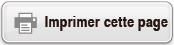Puissances, racines de puissance et inverses
Utilisez les opérations ci-dessous pour saisir des fonctions de puissance, racine de puissance et inverse.
Fonctions de puissance : 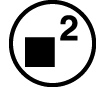 (carré),
(carré), 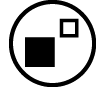 (puissance ne)
(puissance ne)
Fonctions de racine de puissance : 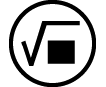 (racine carré),
(racine carré), 
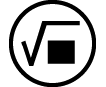 (
( ) (racine ne)
) (racine ne)
Fonction inverse :  – [Autre] > [-1]
– [Autre] > [-1]
Exemple 1 : (52)3 = 15625
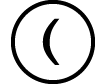 5
5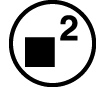
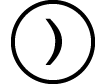
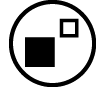 3
3
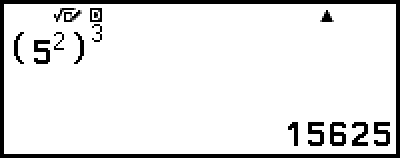
Exemple 2 : (1 + 1)2+2 = 16
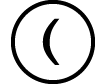 1
1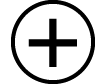 1
1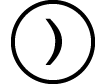
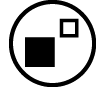 2
2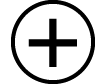 2
2
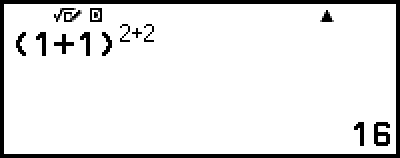
Exemple 3 : √2 × 3 = 3√2 = 4,242640687...
(Saisie/Résultat : Smaths/Rmaths)
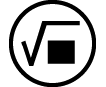 2
2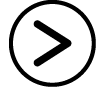
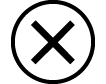 3
3
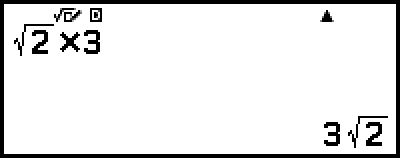
(Saisie/Résultat : Sligne/Rligne)
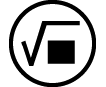 2
2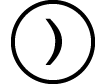
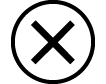 3
3
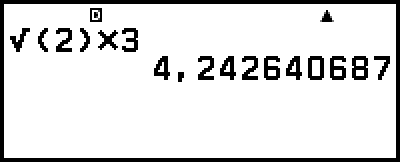
Exemple 4 : 5√32 = 2
(Saisie/Résultat : Smaths/Rmaths)

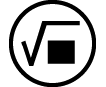 (
( ) 5
) 5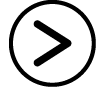 32
32
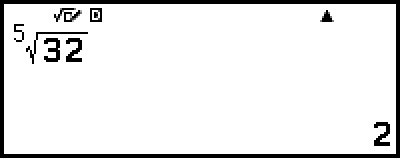
(Saisie/Résultat : Sligne/Rligne)
- 5

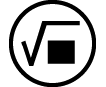 (
( ) 32
) 32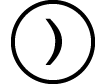

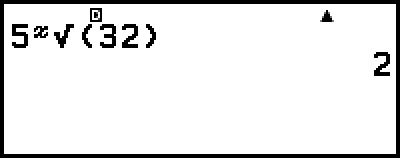
Exemple 5 : 10-1 = 110
(Saisie/Résultat : Smaths/Rmaths)
- 10
 – [Autre] > [-1]
– [Autre] > [-1]
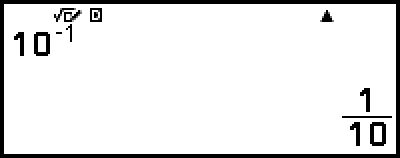
Touche 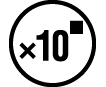 (Puissance de 10)
(Puissance de 10)
Appuyer sur la touche 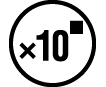 revient à appuyer sur
revient à appuyer sur 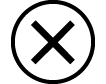
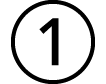
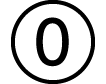
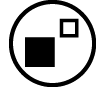 . Les deux opérations saisissent « ×10
. Les deux opérations saisissent « ×10![]() » (Smaths/Rmaths ou Smaths/Rdéc) ou « ×10^( » (Sligne/Rligne ou Sligne/Rdéc).
» (Smaths/Rmaths ou Smaths/Rdéc) ou « ×10^( » (Sligne/Rligne ou Sligne/Rdéc).
Exemple : 1,23 × 103 = 1230
- 1
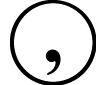 23
23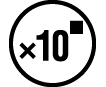 3
3
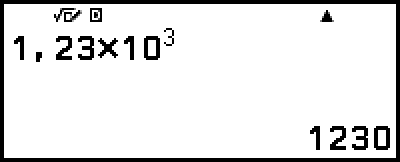
Plage de calcul de la forme √
Les plages d’affichage autorisées des résultats de calcul sous la forme √ sont indiquées ci-dessous.
± a√b, ± d ± a√b, ± a√bc ± d√ef
1 ≤ a < 100, 1 < b < 1000, 1 ≤ c < 100
0 ≤ d < 100, 0 ≤ e < 1000, 1 ≤ f < 100
Exemple :
10√2 + 15 × 3√3 = 45√3 + 10√2 ... Affichage sous forme √
99√999 (= 297√111) = 3129,089165 ... Affichage sous forme décimale